IPadi puutetundlik liides on nii intuitiivne, et minu kolmeaastane poeg võib kiiresti leida oma lemmikute juurde - Lightsaber Duel, DoodleBuddy ja Arcade Hoops Basketball - ilma igasuguse abita. Ometi ei ole tema ega mina erakordsed masinakirjutajad, kes kasutavad iPadi ekraanilolevat klaviatuuri, mis võib teha pikki trükkimisseansse töömahuks. Asjade kiirendamiseks esitan viis näpunäidet iPadi parema trükkimiskogemuse kohta.
1. Raputage, et tühistada
Ilma juht- või käsuklahvideta saate kiiresti aru, et standardne Crtl / Command-Z kiirklahv ei ole iPadis olemas. Selle asemel peate iPadi tagasi võtma, et midagi tagasi võtta. Olge ettevaatlik, kui raputate ainult küljelt küljele või tekitate ekraani selle orientatsiooni. Kui peate end pidevalt tühistama, mida olete kirjutanud, on ilmselt kõige parem seada ekraani lukustus. Või leidke klaviatuuril? 123 olev tühistamisklahv ja # + - klaviatuuri uuesti klahv.
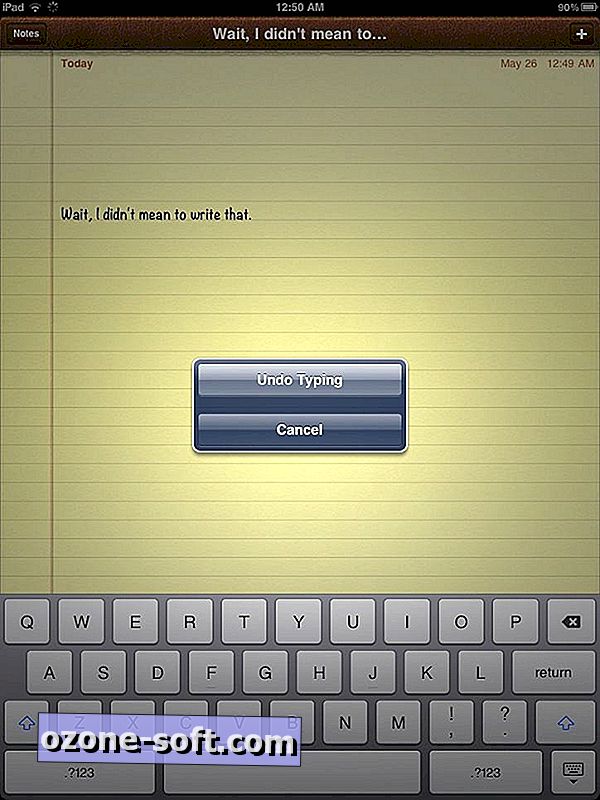
2. Nüüd on apostroof
IPad on nutikas, kui vaja on lisada apostropeid iseseisvalt - "isnt" muutub automaatselt "ei", näiteks - kuid aegadel, mil peate lisama apostrofi, võite puudutada klahvi.? 123 lülitumiseks numbriklahvistikku, kus asub apostroofi klahv. Või lihtsalt puudutage ja hoidke all!, Klahvi ja selle kohal ilmub apostroofi klahv. Samamoodi koputage ja hoidke all?. klahvi, et sisestada jutumärk.
3. Puudutage ja hoidke all, jätkata
Seal on palju teisi võtmeid, millel on varjatud valikuvõimalusi, millele pääseb juurde koputamis- ja hoidmismeetodi abil. Kõigil täishäälikutel on näiteks rõhutavad variatsioonid, nagu ka mõned kaashäälikud. Numbrilises klaviatuuril annab sidekriips klahvi ja täpppunkti valikud ning $ klahvil on muud valuutaoptsioonid, kui te koputate ja hoiate all.
4. Kurat, autokorrektne
Kuigi autokorrektuur võib anda lõbusaid tulemusi, on see harva lõbus, kui see teile juhtub. Kui leiate, et automaatne korrigeerimine parandas vea (või vastamata jäänud sõna), topelt puudutage seda sõna esiletõstmiseks. Valikud Lõika, Kopeeri ja Kleebi näete asendust Asenda. Puudutage seda ja teile esitatakse erinevaid asendusvõimalusi.
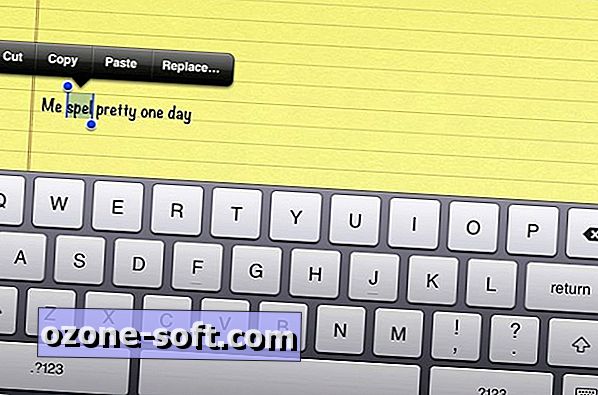
5. Vaadake lähemalt
Kuna iPadi klaviatuurile pole nooleklahve sisse lülitatud, on teil mõnikord raske kursorit teatud kohale liigutada, kui sisestate teksti e-kirjas või dokumendis. Ekraanile koputades jõuad aeg-ajalt teie soovitud sihtmärgini, kuid sagedamini kui sina oled sõna või rida, kust soovid olla. Kui puudutate ja hoiate oma tekstivälja, näete sõrme all suurendusklaasi, mis annab teile palju täpsema kontrolli kursori liigutamiseks.
Rohkem iPadi klaviatuuri näpunäiteid vaadake seda videot Natali Morriselt, mis hõlmab mugavat viisi, kuidas kirjutada ALL CAPS, kiiresti pääseda .org ja muudele URL-i laiendustele, numbrite kirjutamise meetodile, ilma et peaks minema klaviatuurile ja tabab tühikuklahvi kaks korda, et lisada lause lõpus ajavahemik.
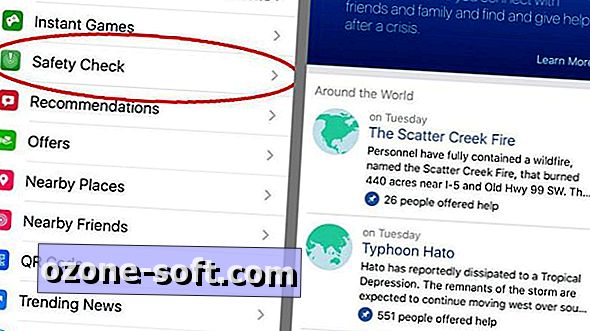



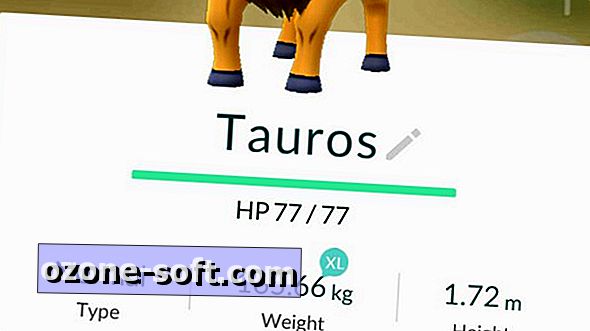








Jäta Oma Kommentaar